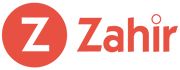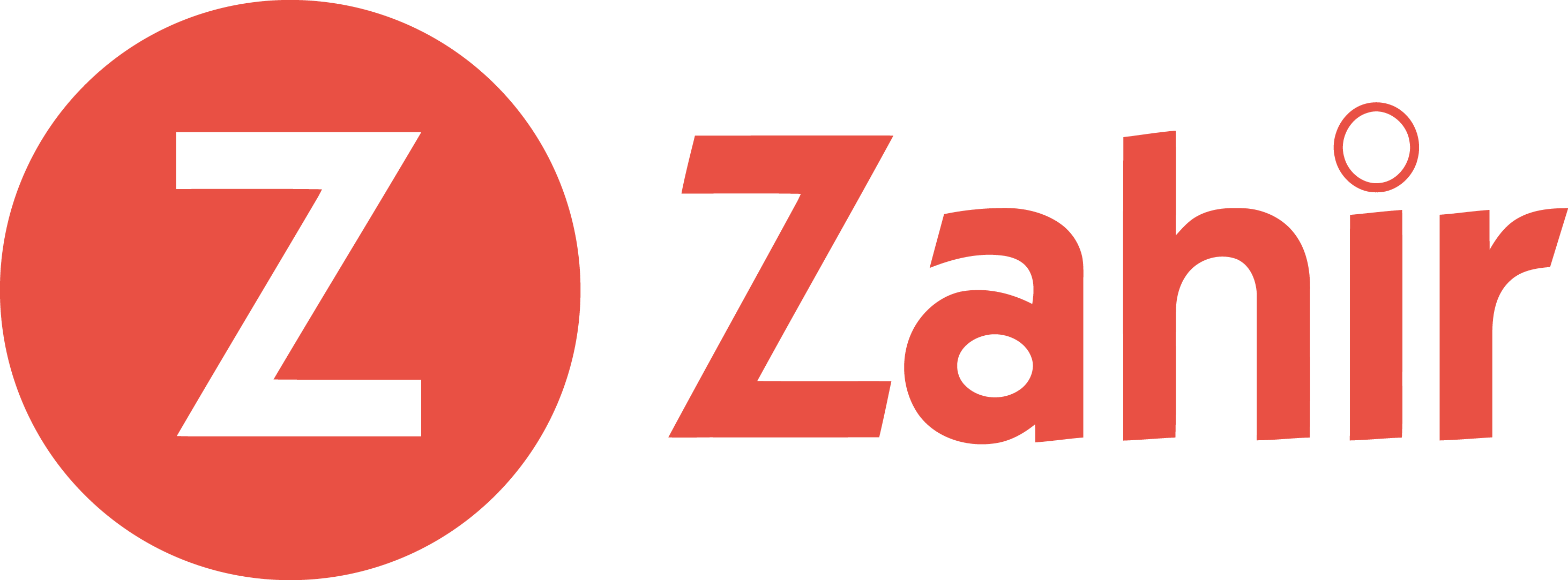Terima atas pertanyaannya,
Berikut proses penginstallan dongle dan registrasi.
1. Pastikan dongle tidak dalam keadaan terpasang dalam usb port.
2. Jalankan software zahir accounting.
3. Pada tampilan menu utama klik register, lalu akan muncul pesan “invalid dongle…”. abaikan pesan ini dengan mengklik Ok.
4. Selanjutnya akan tampil form register, kemudian klik install dongle, lalu ada pesan “driver installation success”. Klik Ok.
5. Klik batal dari form register. Kemudian kembali ke menu utama.
6. Klik keluar untuk menutup software zahir accounting.
7. Kemudian pasangkan dongle pada port usb yang tersedia.
8. Lalu akan tampil jendela “found new hardware wizard”
9. Jika tampil jendela untuk mengupdate driver dongle secara online, cekmark pada pilihan no, not this time. Klik Next.
10. Kemudian akan tampil jendela berikutnya, pilih install the software automatically (recommended) Lalu Klik next.
11. Proses penginstallan driver akan berjalan, pilih continue anyway jika muncul pesan berikutnya, lalu klik finish untuk mengakhiri penginstallan dongle.
12. Kemudian pastikan dongle sudah dalam keadaan menyala.
13. Jalankan kembali software zahir accounting, dimenu utama klik register. Pesan invalid dongle sudah tidak tampil, lanjutkan ke form register.
14. Isikan nomor seri, kode registrasi, dan special kode (jika diberikan). setelah lengkap diisi, klik ok. Jika registrasi berhasil maka akan ada pesan “registrasi berhasil tutup program dan jalankan kembali”. Klik OK.
15. Tutup sofware zahir, kemudian jalankan kembali.
Jika di menu utama tidak lagi tampil tulisan register maka software zahir accounting sudah teregistrasi dengan baik.
Jika masih ada kesulitan dalam penginstallan dongle dan registrasi silakan hubungi divisi support kami.
Terima Kasih
Eko